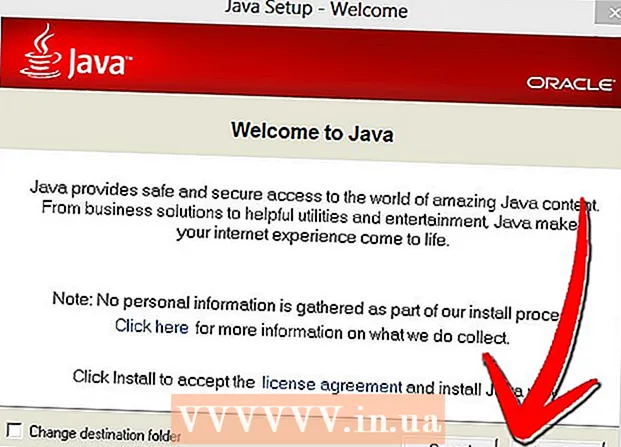Автор:
Helen Garcia
Жаратылган Күнү:
17 Апрель 2021
Жаңыртуу Күнү:
1 Июль 2024

Мазмун
Skype конференциясы бир эле учурда үч же андан көп адам менен баарлашууга мүмкүндүк берет. Бул сизге жеке жолуга албаган адамдар менен байланышта болууга, ошондой эле ар кайсы жерде жашаган үй -бүлөңүз же досторуңуз менен баарлашууга жардам берет. Skype конференциясы компьютер жана Mac, iPhone жана iPad жана Android сыяктуу платформаларда жеткиликтүү.
Кадамдар
Метод 3: PC же Mac
 1 Интернет туташууңузду текшериңиз. Топтук чалуулар Интернеттин ылдамдыгын талап кылат, ошондуктан биз жогорку ылдамдыктагы байланышты алууну сунуштайбыз.
1 Интернет туташууңузду текшериңиз. Топтук чалуулар Интернеттин ылдамдыгын талап кылат, ошондуктан биз жогорку ылдамдыктагы байланышты алууну сунуштайбыз. - Эгерде сизде жай интернет байланышы болсо, бирок роутериңизге кире алса, туруктуу туташуу үчүн компьютериңизди роутердин Ethernet портуна тармак кабели аркылуу туташтырыңыз.
 2 Skypeты баштаңыз.
2 Skypeты баштаңыз. 3 Колдонуучу атыңызды жана сырсөзүңүздү колдонуп скайпка кирүү.
3 Колдонуучу атыңызды жана сырсөзүңүздү колдонуп скайпка кирүү. 4 Акыркы сүйлөшүүнү же байланыштын атын басыңыз. Бул көбүрөөк адамдарды кошууга боло турган тиешелүү сүйлөшүүнү ачат.
4 Акыркы сүйлөшүүнү же байланыштын атын басыңыз. Бул көбүрөөк адамдарды кошууга боло турган тиешелүү сүйлөшүүнү ачат. - Сиз ошондой эле Байланыштар жана Акыркы бөлүмдөрдүн үстүндөгү куралдар тилкесиндеги плюс белгисин бассаңыз болот. Бул жаңы сүйлөшүүнү түзөт.
 5 Плюс белгиси бар адамдын сүрөтү бар сөлөкөттү басыңыз. Ал учурдагы баарлашуунун жогорку оң бурчунда жайгашкан. Ачылган менюда сиз сүйлөшүүгө жаңы катышуучуларды кошо аласыз.
5 Плюс белгиси бар адамдын сүрөтү бар сөлөкөттү басыңыз. Ал учурдагы баарлашуунун жогорку оң бурчунда жайгашкан. Ачылган менюда сиз сүйлөшүүгө жаңы катышуучуларды кошо аласыз.  6 Байланыштарды топко кошуу үчүн аларды басыңыз. Белгилүү адамдарды издөө үчүн алардын аттарын киргизиңиз.
6 Байланыштарды топко кошуу үчүн аларды басыңыз. Белгилүү адамдарды издөө үчүн алардын аттарын киргизиңиз. - Эгерде сиз катышуучуларды бир сүйлөшүүдөн башка топко кошууну чечсеңиз, анда тизмедеги калган байланыштар учурдагы сүйлөшүүдө болот.
 7 Каалаганча байланыштарды кошуңуз. Skype 25 кишиге чейин үн чатын колдойт (сизди кошкондо).
7 Каалаганча байланыштарды кошуңуз. Skype 25 кишиге чейин үн чатын колдойт (сизди кошкондо). - Видео чалууга 10 гана адам активдүү катыша алат.
 8 Конференция чалуусун баштоо үчүн Чалуу же Видео Чалуу дегенди басыңыз. Skype топтун бардык мүчөлөрүнө чала баштайт.
8 Конференция чалуусун баштоо үчүн Чалуу же Видео Чалуу дегенди басыңыз. Skype топтун бардык мүчөлөрүнө чала баштайт.  9 Сүйлөшүүнү бүтүрүү үчүн, кызыл телефон кабылдагыч түрүндөгү баскычты басыңыз. Куттуктайбыз, сиз Skype конференц -байланышын ийгиликтүү аяктадыңыз!
9 Сүйлөшүүнү бүтүрүү үчүн, кызыл телефон кабылдагыч түрүндөгү баскычты басыңыз. Куттуктайбыз, сиз Skype конференц -байланышын ийгиликтүү аяктадыңыз!
3 -метод 2: iPhone же iPad
 1 Skypeты баштаңыз.
1 Skypeты баштаңыз.- Эгерде сиз Skype колдонмосун түшүрө элек болсоңуз, анда аны Apple Store'дон бекер жүктөп алсаңыз болот.
 2 Колдонуучу атыңызды жана сырсөзүңүздү колдонуп скайпка кирүү. Компьютериңиздеги каттоо эсебиңизге кирүү үчүн колдонулган сырсөздү колдонуңуз.
2 Колдонуучу атыңызды жана сырсөзүңүздү колдонуп скайпка кирүү. Компьютериңиздеги каттоо эсебиңизге кирүү үчүн колдонулган сырсөздү колдонуңуз.  3 Экрандын жогорку оң бурчундагы "+" баскычын басыңыз. Бул жаңы сүйлөшүү түзүүгө мүмкүндүк берет.
3 Экрандын жогорку оң бурчундагы "+" баскычын басыңыз. Бул жаңы сүйлөшүү түзүүгө мүмкүндүк берет.  4 Тизмеден байланыштарды алардын аттарын басуу менен баарлашууга кошуңуз. Алар автоматтык түрдө баарлашууга кошулат.
4 Тизмеден байланыштарды алардын аттарын басуу менен баарлашууга кошуңуз. Алар автоматтык түрдө баарлашууга кошулат. - Топтук чалууга 25 кишиге чейин кошо аласыз (сизди кошкондо), бирок алардын 6сы гана видеого чыга алат.
- Ошондой эле экрандын жогору жагындагы аттарды чыкылдатып, андан кийин пайда болгон менюдан Катышуучуларды кошуу опциясын тандап, уланып жаткан чалууга адамдарды кошууга болот.
 5 Топтун терезесинин жогорку оң бурчундагы "Чалуу" баскычын чыкылдатыңыз. Андан кийин, Skype сиздин топтун мүчөлөрүн тере баштайт.
5 Топтун терезесинин жогорку оң бурчундагы "Чалуу" баскычын чыкылдатыңыз. Андан кийин, Skype сиздин топтун мүчөлөрүн тере баштайт. - Видео чалууну баштоо үчүн видео камеранын сүрөтчөсүн чыкылдатыңыз.
 6 Сүйлөшүүнү бүтүрүү үчүн, кызыл телефон кабылдагыч түрүндөгү баскычты басыңыз. Куттуктайбыз, сиз Skype конференц -байланышын ийгиликтүү аяктадыңыз!
6 Сүйлөшүүнү бүтүрүү үчүн, кызыл телефон кабылдагыч түрүндөгү баскычты басыңыз. Куттуктайбыз, сиз Skype конференц -байланышын ийгиликтүү аяктадыңыз!
3 -метод 3: Android
 1 Skypeты баштаңыз.
1 Skypeты баштаңыз.- Эгерде сиз Skype тиркемесин азырынча түшүрө элек болсоңуз, аны Google Play дүкөнүнөн толугу менен акысыз кыла аласыз.
 2 Колдонуучу атыңызды жана сырсөзүңүздү колдонуп скайпка кирүү. Компьютериңиздеги каттоо эсебиңизге кирүү үчүн колдонулган сырсөздү колдонуңуз.
2 Колдонуучу атыңызды жана сырсөзүңүздү колдонуп скайпка кирүү. Компьютериңиздеги каттоо эсебиңизге кирүү үчүн колдонулган сырсөздү колдонуңуз.  3 Экрандын жогорку оң бурчундагы "+" баскычын басыңыз. Бул чалуу менюну ачат.
3 Экрандын жогорку оң бурчундагы "+" баскычын басыңыз. Бул чалуу менюну ачат.  4 "Үн чалуусун" тандаңыз. Бул сизди байланыштардын тизмесине алып барат, анда сиз жеке байланыштарды издөөнү баштасаңыз болот.
4 "Үн чалуусун" тандаңыз. Бул сизди байланыштардын тизмесине алып барат, анда сиз жеке байланыштарды издөөнү баштасаңыз болот.  5 Байланыштын атын киргизиңиз. Топтук чалууну баштоо үчүн, сиз каалаган байланышты таап, аны терүү керек.
5 Байланыштын атын киргизиңиз. Топтук чалууну баштоо үчүн, сиз каалаган байланышты таап, аны терүү керек.  6 Экрандын жогорку оң бурчундагы "Чалуу" баскычын чыкылдатыңыз. Видео чалууну баштоо үчүн видео камеранын сүрөтчөсүн чыкылдатыңыз.
6 Экрандын жогорку оң бурчундагы "Чалуу" баскычын чыкылдатыңыз. Видео чалууну баштоо үчүн видео камеранын сүрөтчөсүн чыкылдатыңыз.  7 Сүйлөшүү башталганда, Кошуу баскычын басыңыз. Башка байланыштардын аттарын киргизип, анан аларды баарлашууга кошуу үчүн таптап коюңуз.
7 Сүйлөшүү башталганда, Кошуу баскычын басыңыз. Башка байланыштардын аттарын киргизип, анан аларды баарлашууга кошуу үчүн таптап коюңуз. - Androidдеги Skype 25 кишиге чейин үн чатын колдойт (анын ичинде сиз дагы).
 8 Сүйлөшүүнү бүтүрүү үчүн, кызыл телефон кабылдагыч түрүндөгү баскычты басыңыз. Куттуктайбыз, сиз Skype конференц -байланышын ийгиликтүү аяктадыңыз!
8 Сүйлөшүүнү бүтүрүү үчүн, кызыл телефон кабылдагыч түрүндөгү баскычты басыңыз. Куттуктайбыз, сиз Skype конференц -байланышын ийгиликтүү аяктадыңыз!
Кеңештер
- Ошол эле Skype эсебин компьютериңизде да, мобилдик телефонуңузда да бекер колдонсо болот.
- Skype башка платформаларга чалууга мүмкүнчүлүк берет. Башкача айтканда, Androidдеги Skype колдонуучусу iPhone'до Skype колдонуучусу менен видео чалууну орното алат жана тескерисинче.
Эскертүүлөр
- Чалууга катышуучулардын биринде Skypeтын эски версиясы болсо, сизде техникалык көйгөйлөр болушу мүмкүн (мисалы, чалуулар).